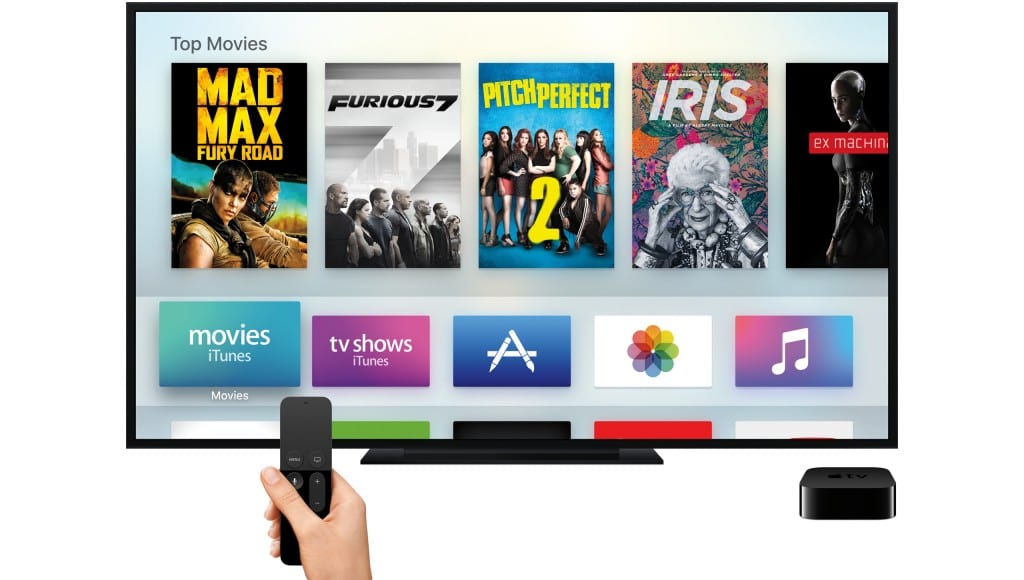
Az Apple mindig különös gondot fordított készülékei tervezésére. Csak át kell mennünk iPhone vagy iPad készülékünk Kisegítő lehetőségek menüjében, ahol megtalálhatjuk azokat a beállításokat, amelyeken módosíthatjuk látási, hallási vagy interakciós problémákkal küzdő felhasználók. Az ilyen típusú kiigazításokat legalább részben átvitték az Apple TV-be is.
Az Apple TV vezérlése az új Siri Remote-nak köszönhetően nagyon egyszerű, hacsak nincsenek bizonyos látási problémáink vagy egyszerűen nehéz megkülönböztetnünk az egyszerű ruhát, ahol a kurzor a televíziónk képernyőn van.
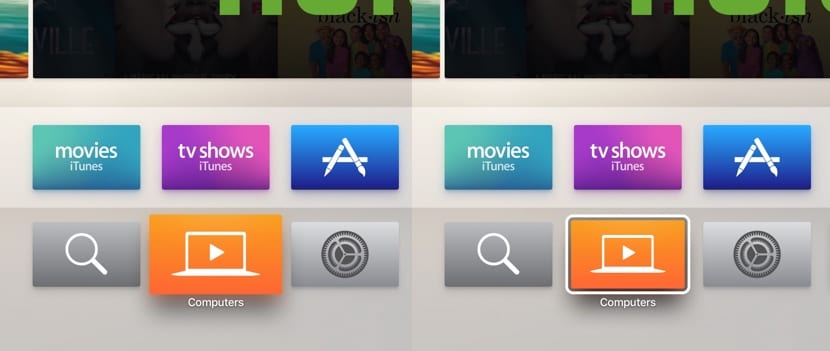
Az akadálymentesség beállításainak köszönhetően hozzáadhatunk egy dobozt a kurzorhoz, hogy könnyebben megtaláljuk ha nehezen találjuk meg. A következő bemutatóban megmutatjuk, hogyan javíthatjuk a menük megjelenítését az Apple TV-n mindazok számára, akiknek látási problémái vannak.
Csökkentse az átlátszóságot az Apple TV-n
- Felindulunk beállítások.
- A Beállításokban kattintson a gombra általános.
- Most meg kell keresnünk a Kisegítő lehetőségeket> Kontraszt növelése.
- Most aktiválnunk kell Csökkentse az átláthatóságot hogy csökkentse az átlátszóságot az Apple TV menük hátterében.
Csökkentse a menü mozgását az Apple TV-n
- Belül beállítások megyünk általános.
- A General-on belül keressük a lehetőséget Megközelíthetőség és deaktiváljuk Csökkentse a mozgást. Ez csökkenti az ikonok, a kezdőképernyőn megjelenő film / sorozat képek és egyéb eszközmenü mozgását. Ezentúl semmilyen típusú animáció nem jelenik meg, amikor a különböző menükben mozogunk.
Ha ezek az opciók tovább javítják az eszközmenük megjelenítését, akkor is választhatunk változtassa meg a menü háttérszínét és a félkövérrel mint szövegforrás.